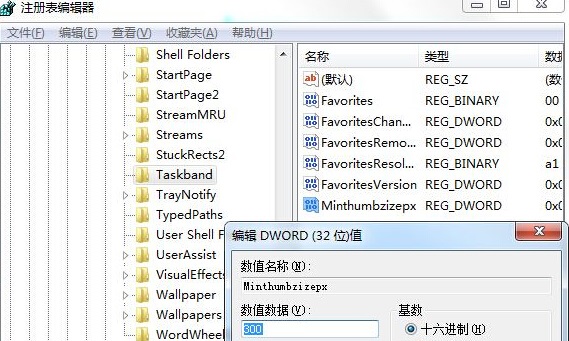联想win7旗舰版任务栏预览图大小调整方法
Win7教程2015-02-08 10:00:20
windows7旗舰版的任务栏的程序预览功能着实给用户带来了不少的便利,这是由作为Win7系统Aero特效之一的Aero peek桌面透视缩略图效果,而在
windows7旗舰版中,预览窗口大小是固定的,这自然不能满足所有用户的需求,这里小编给大家带来了调整任务栏预览图大小的方法。
操作方法:
1、点击开始菜单,选择“运行”,然后在运行对话框中输入“regedit”并确定;
2、打开注册表后,依次展开:HKEY_CURRENT_USER\Software\Microsoft\Windows\CurrentVersion\Explorer\Taskband;
3、在Taskband右侧窗口,右键点击选择“新建——dword值(32)”;
4、并将这个值重新命名为“Minthumbzizepx ”;
5、在这个新命名的Minthumbzizepx值上双击,在弹出的设置窗口中将里面的数值数据进行更改;
6、一般改为300即可,如果觉得任务栏的大小还是小的话,还可以将其调大一点。
最后修改完成后,重启笔记本Win7旗舰版,这这时我们就可以在任务栏看到我们设置的效果了。
- 标签:
-
任务栏